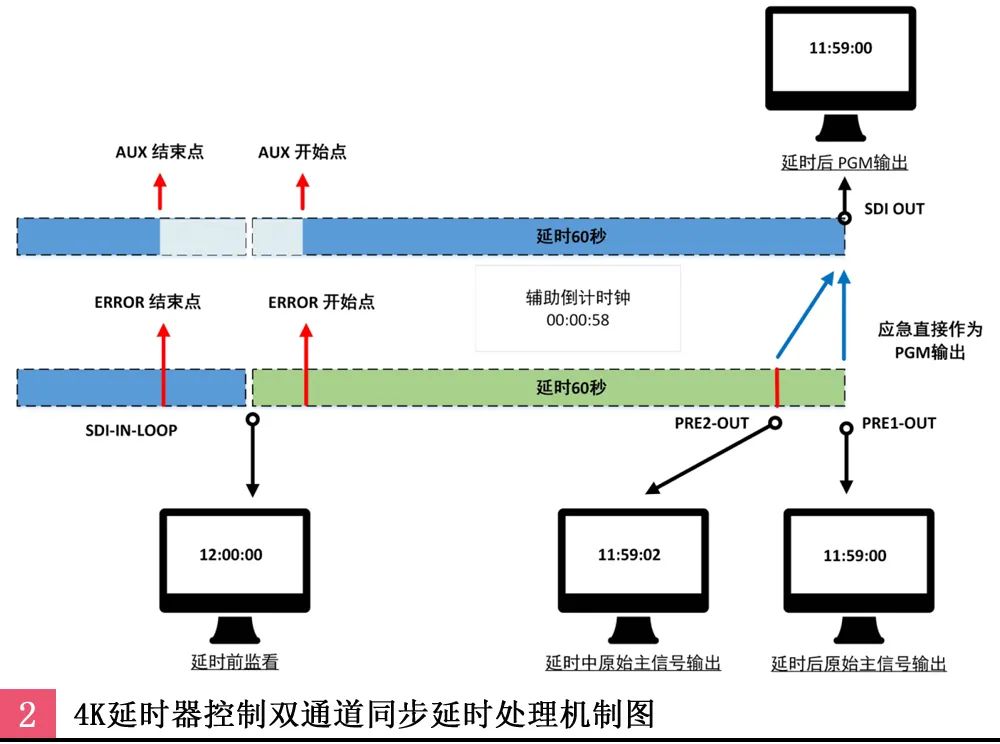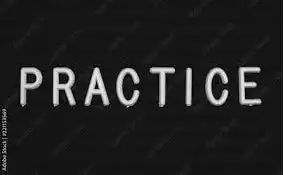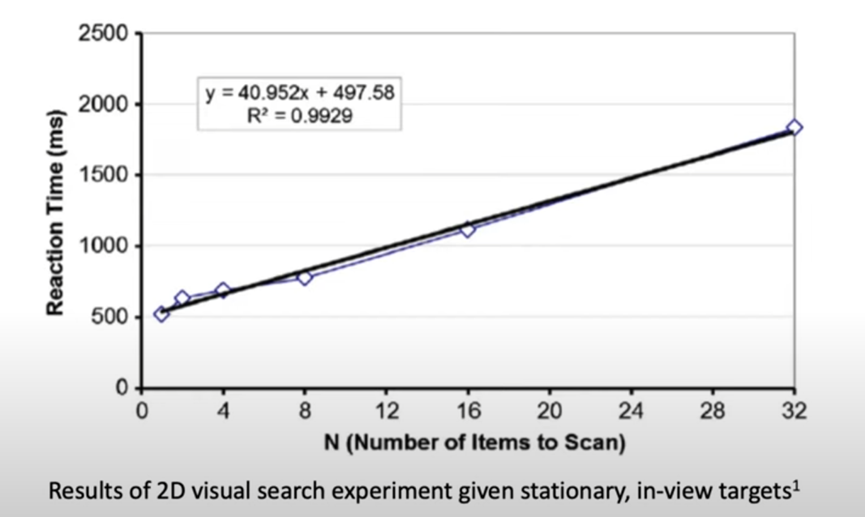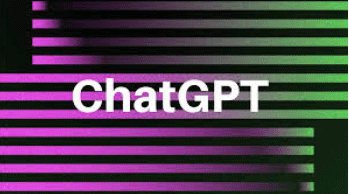2021年6月2日,华为发布了鸿蒙操作系统-HarmonyOS。它是一款“面向未来”、面向全场景(移动办公、运动健康、社交通信、媒体娱乐等)的分布式操作系统。我们要基于HarmonyOS开发手机APP,就要先把开发环境给安装起来。接下来我们就基于macOS环境下载安装HarmonyOS开发工具DevEco Studio。
1、准备工作
1.1 官网链接(https://developer.huawei.com/consumer/cn/)
使用DevEco Studio远程模拟器需要华为开发者联盟账号进行实名认证,所以要在官网实名认证。笔者采用了银行卡认证,简单快捷。
1.2 IDE 下载地址(https://developer.harmonyos.com/cn/develop/deveco-studio)
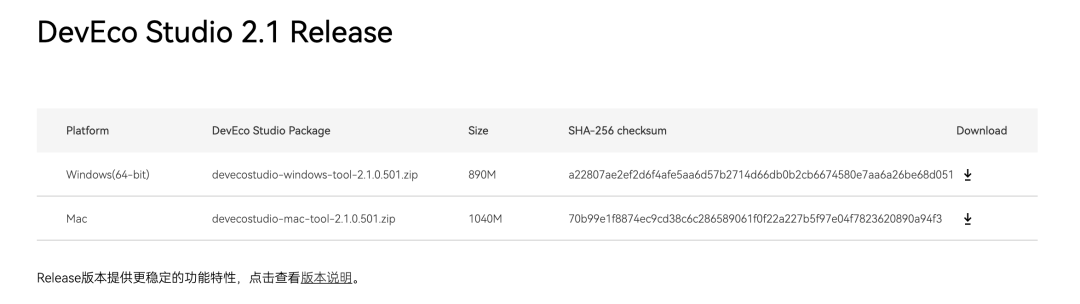
选择Mac的下载地址,安装下一步即可,没有坑。
进行了傻瓜式安装完过后,我们就可以开心的进行工具的体验了。对比 Android Studio启动速度,DevEco Studio 的启动速度就很快,可能现在需要加载的组件不多,也有可能IDE本身就很牛逼,这需要时间去考验。
2、DevEco Studio 初体验
2.1 登录注册成功的华为账号,点击 DevEco Studio 开发工具的右上角进行登录,跳转到华为网页去登录,然后给 ide 授权。
下图是 DevEco Studio 登录入口:
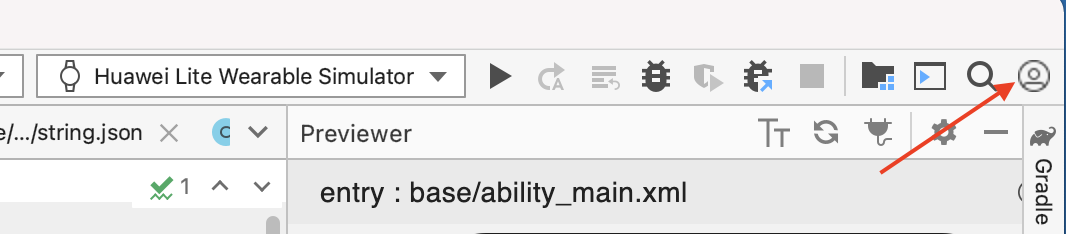
登录账号并授权: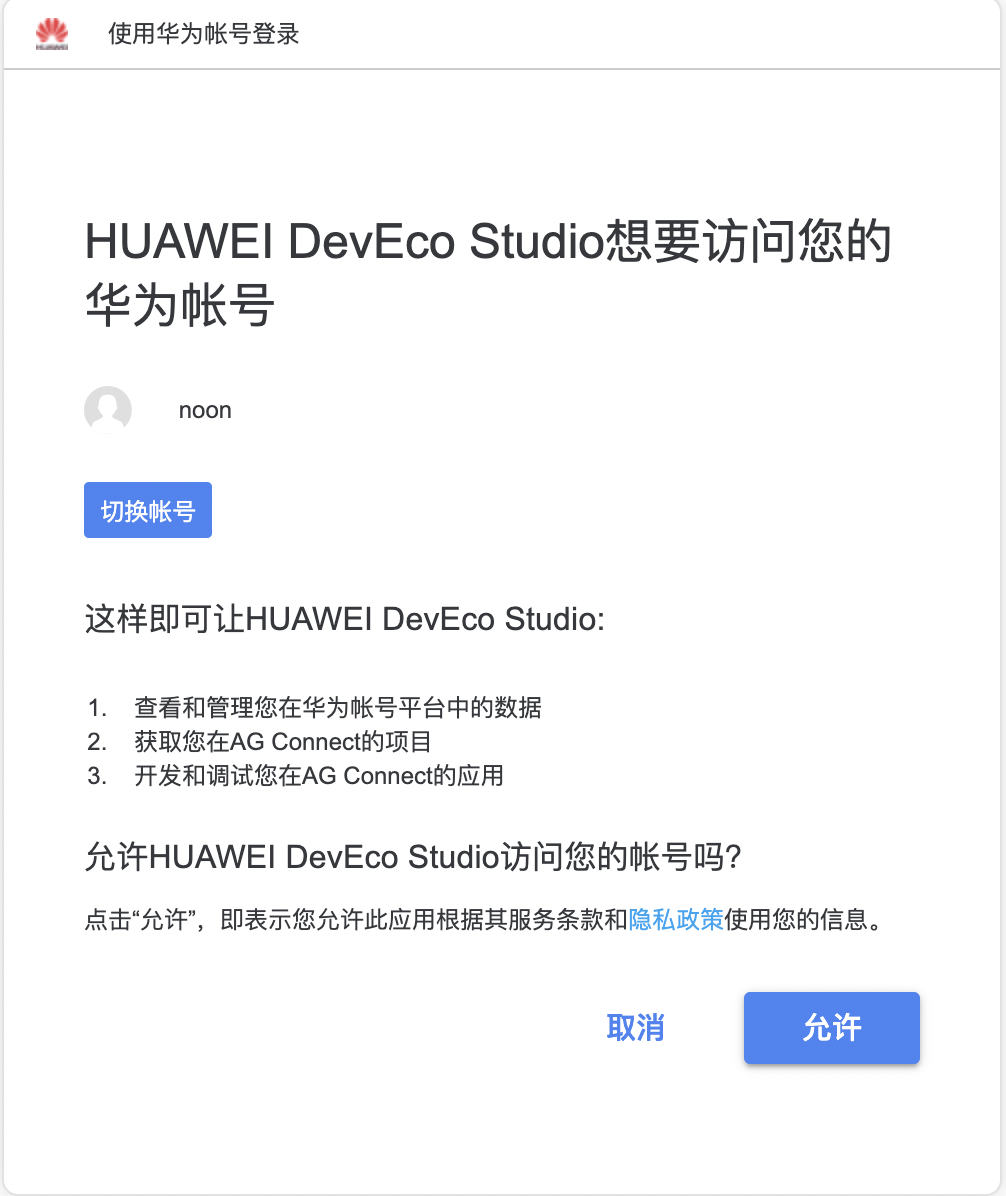
下图这就是授权成功的界面:
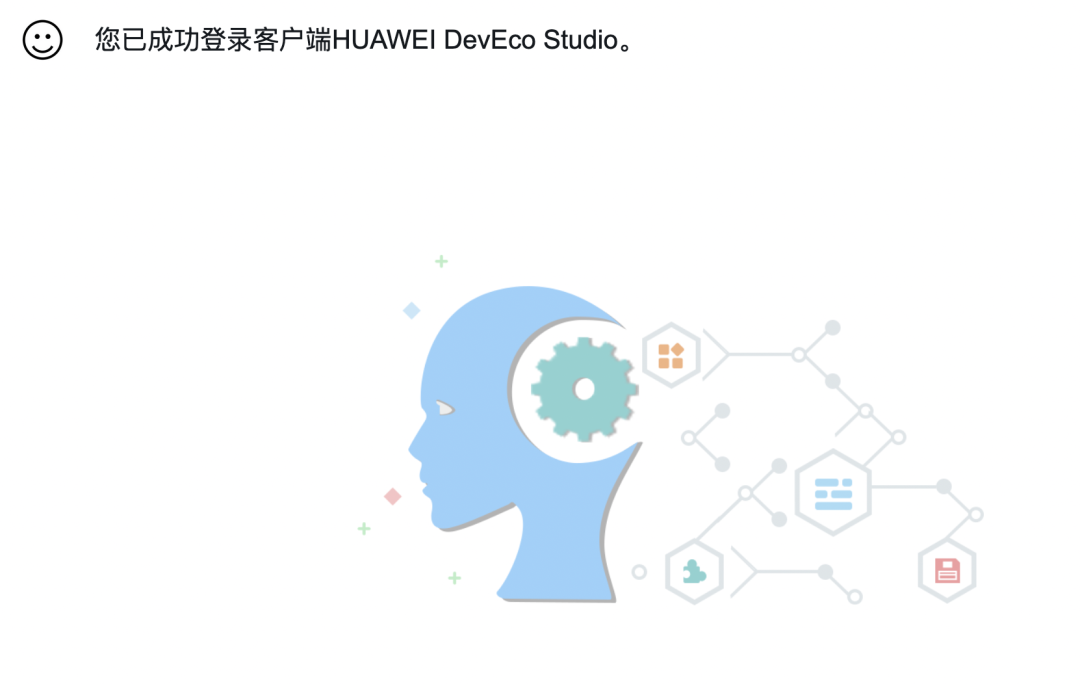
2.2 登录并授权成功后返回到DevEco Studio 下载启动模拟器
先选择测试机入口(Tools -> Device Manager):
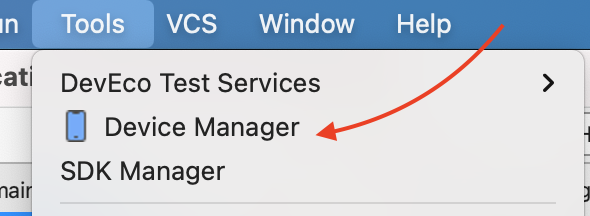
再选择一下手机设备类型(p40-run):
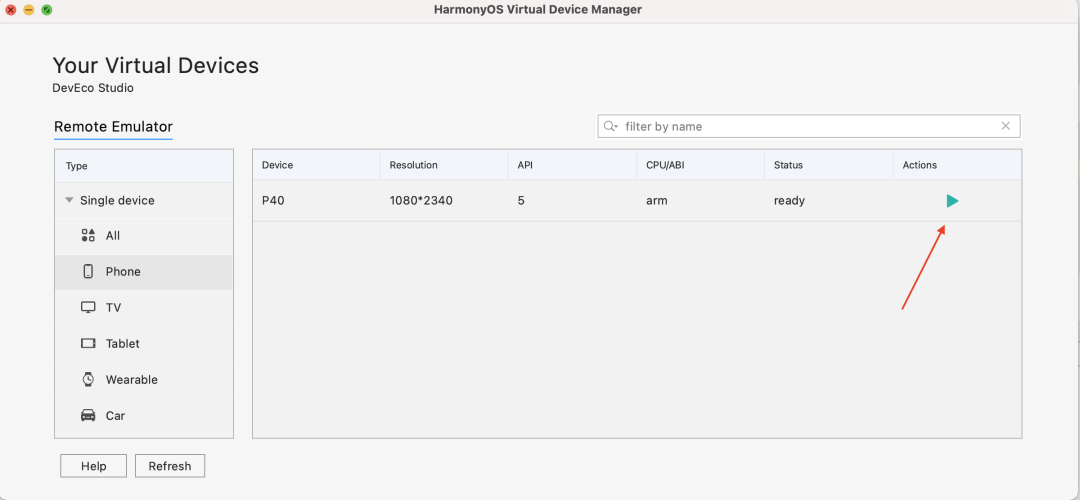
运行过后的模拟器(华为p40)如下图所示:
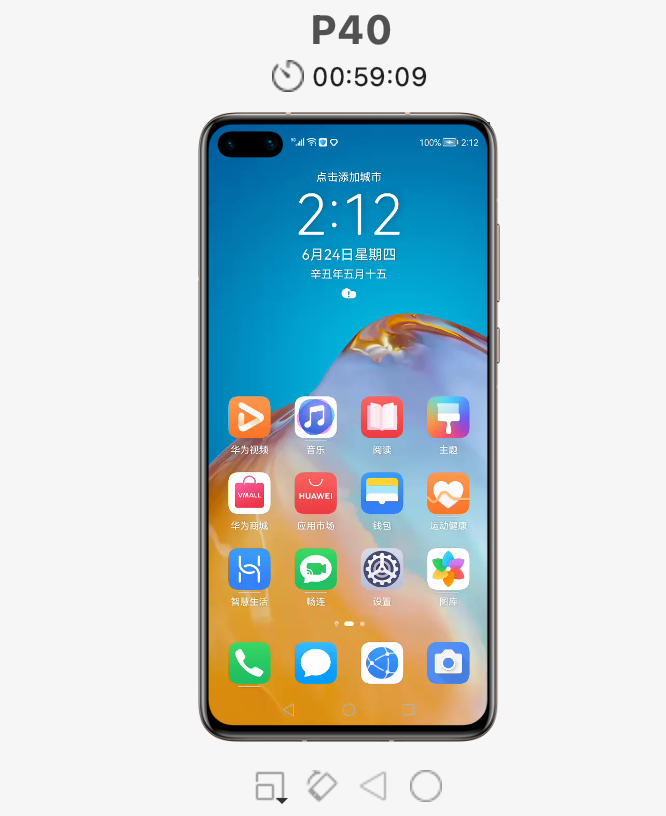
3、项目创建
当我们的一切工作都准备好了,需要创建项目来看看,项目是如何创建,资源是如果配置的,项目结构与Android有何不同,让我们开始创建项目吧!
首先,先创建一个新的项目:
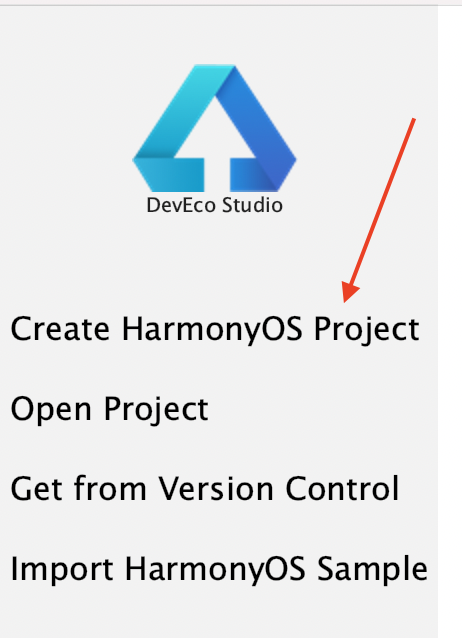
选择我们开发的语言:
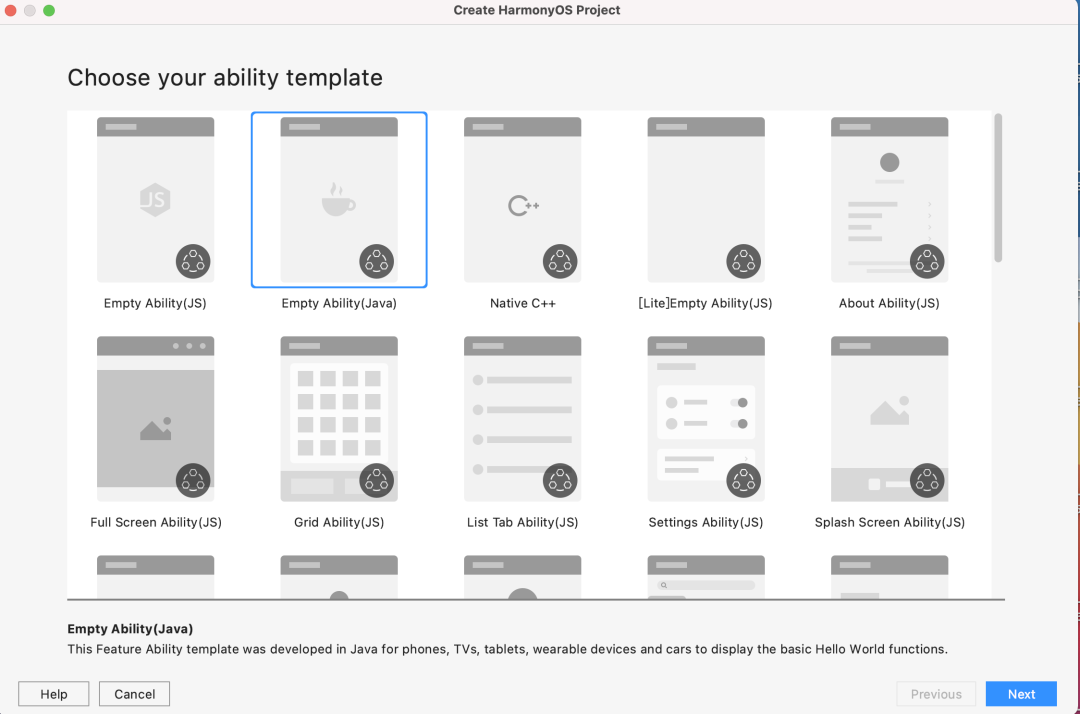
配置项目信息: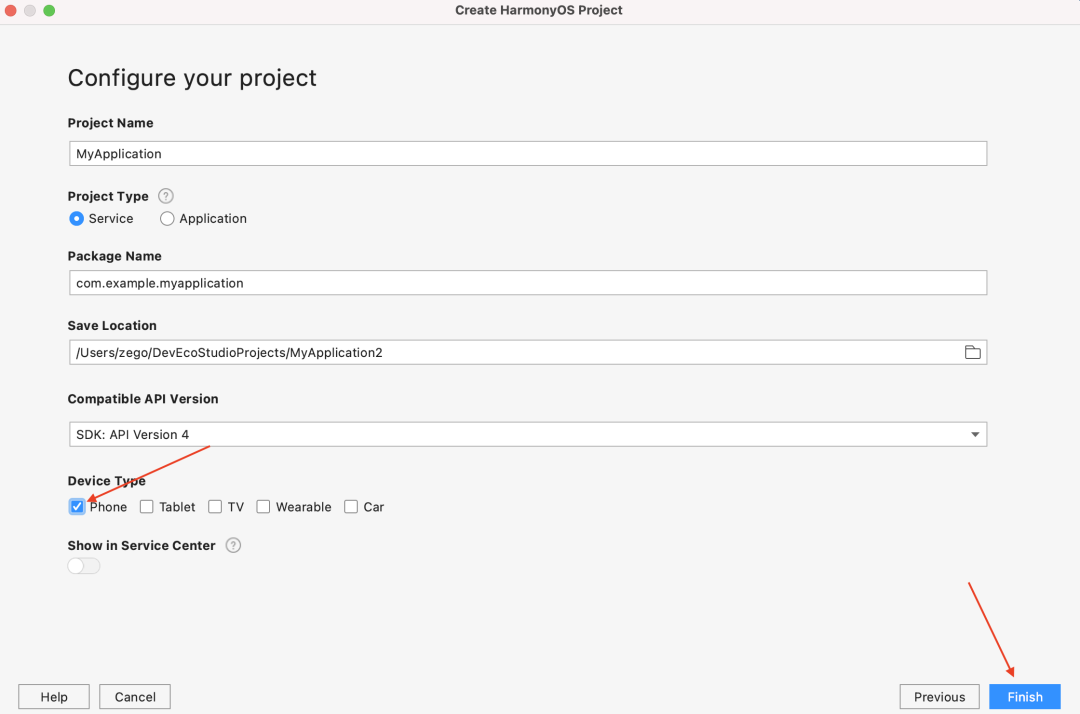
下图就是项目最初的样子,我们可以在上面添砖加瓦:
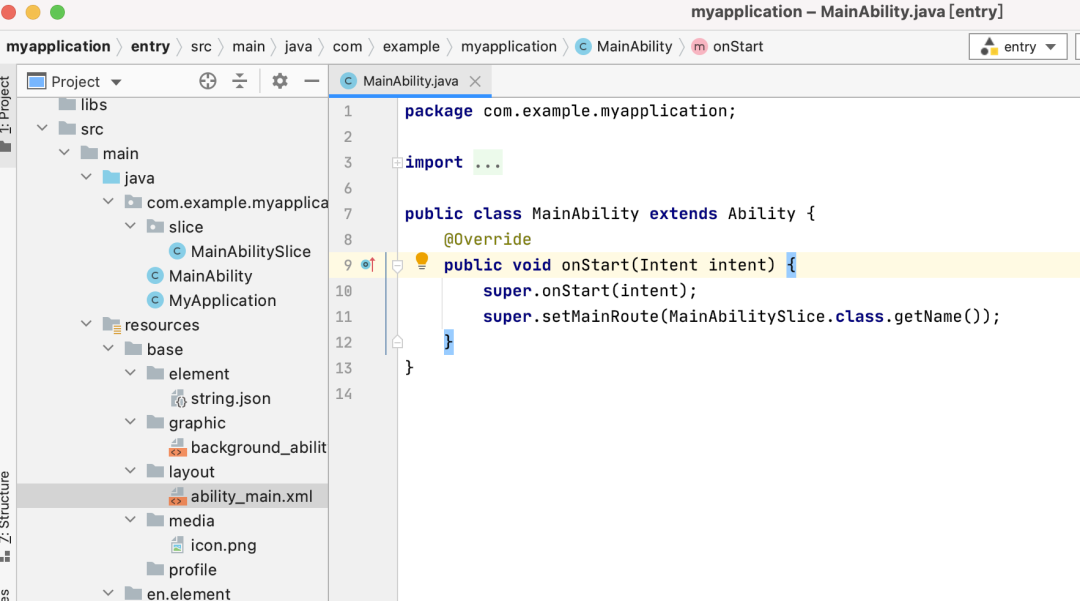
4、在项目最初的样子ability_main.xml 文件的修改下,进行项目运行
4.1 运行入口
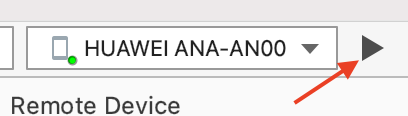
4.2 项目运行成功后的页面显示(述即过往/构想未来)
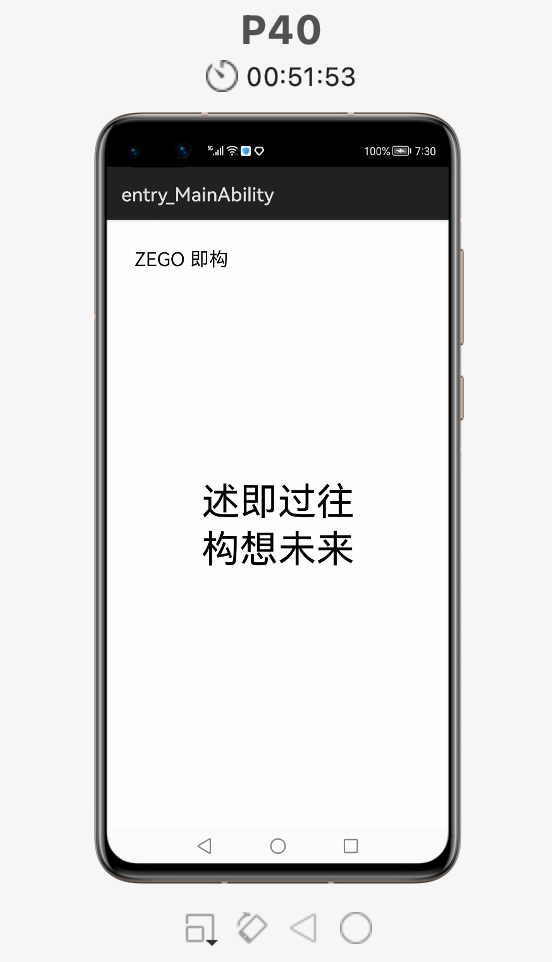
整个过程下来还是会发现一下问题的,如下:
- 跳转到华为网页去授权登录网页经常打不来,或者授权异常的情况(不知道有没有人遇到)
- 测试机为 iPhone 类的只有两项可选(P40/Mate 30),测试机开启后,有效时间只有一个小时,1小时倒计结束后需要重启device
- 每次启动 DevEco Studio,都需要登录账号,授权 device manager
还有很多需要去探索去发现的地方,接下来就一起开始我们的鸿蒙之路吧!
同时让我们一起期待,ZEGO 即构科技正在对 Express SDK 进行 HarmonyOS 的适配开发,在不久的将来我们就可以在 HarmonyOS 的组件库中多了一款音视频开发 SDK ,那就是 ZEGO Express SDK!
本文为原创稿件,版权归作者所有,如需转载,请注明出处:https://www.nxrte.com/jishu/17572.html